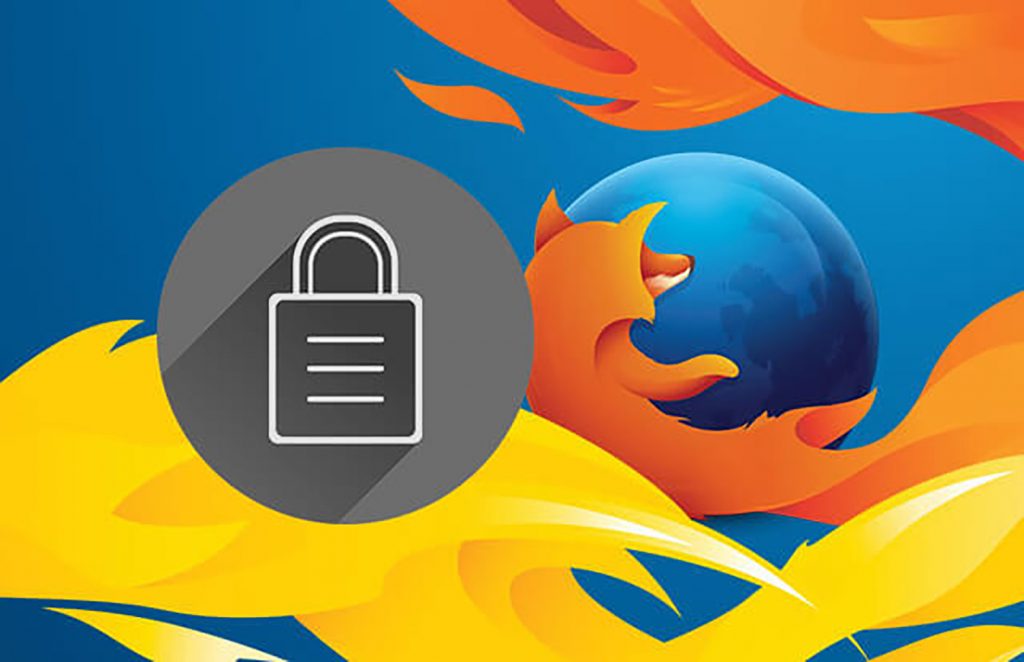Considerati i pericoli a cui si può andare incontro online, la sicurezza dei browser è un argomento molto importante al giorno d’oggi. Mentre molte persone si concentrano solo su aspetti come la privacy online e la sicurezza del PC, anche il browser può rappresentare una potenziale trappola, soprattutto se lo si utilizza anche per memorizzare le password e sincronizzarle. Dopotutto, non volete che nessun altro oltre a voi acceda al vostro account e a tutti i dati sensibili che contiene, giusto?
Ora, se per qualsiasi ragione non volete usare un sistema di gestione delle password, la fortuna potrebbe comunque essere dalla vostra: la scorsa settimana Mozilla ha lanciato un’autenticazione a due fattori per gli account Firefox.
Come configurare il tutto
Configurare l’autenticazione a due fattori non è così difficile come si potrebbe pensare e lo si può fare seguendo i tre semplici passaggi descritti di seguito.
Primo passaggio: andate sulla pagina delle impostazioni del vostro account Firefox, che potete trovare qui: https://accounts.firefox.com/settings. Verificate innanzitutto se l’opzione è già disponibile. Se non riuscite a trovarla potete aspettare (scelta non consigliata) o fare in modo di riceverla il prima possibile facendo clic su questo link (soluzione migliore).
Se non l’avete vista prima, a questo punto l’opzione dovrebbe essere disponibile. Assicuratevi di attivarla.
Secondo passaggio: scegliete quale app di autenticazione volete utilizzare. Mozilla ha optato per lo standard di autenticazione Time-based One-Time Password per Firefox e ci sono svariate applicazioni di autenticazione che si possono usare con questo metodo. Authy, Duo e Google Authenticator sono alcune di queste. Se non ne utilizzate ancora nessuna, dovreste scegliere quella con cui avete più familiarità o che vi è più comoda. Installatela sullo smartphone.
Terzo passaggio: utilizzate l’app di autenticazione per scansionare il codice QR visibile sulla pagina dell’account Firefox. L’app vi mostrerà ora un codice di sicurezza da inserire sotto il codice QR nel vostro profilo.
Ecco fatto! D’ora in poi, a ogni login vi verrà chiesto un codice di sicurezza che potrete ottenere tramite l’app di autenticazione.
Questo articolo è disponibile anche in: IngleseTedescoFrancese